스프레드시트 헤더의 대각선 안에 단어를 입력하는 방법
- 藏色散人원래의
- 2020-05-17 10:37:426559검색
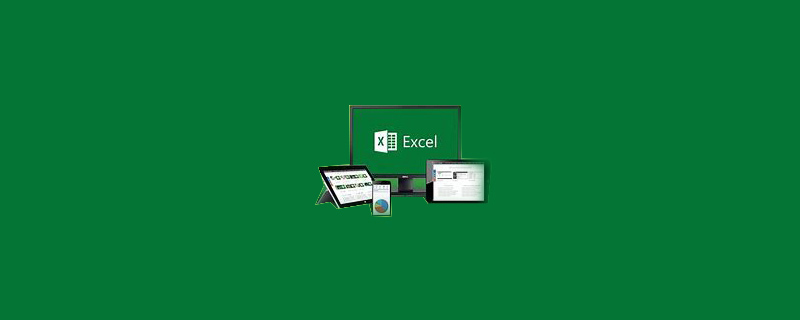
스프레드시트 헤더의 대각선에 있는 단어를 어떻게 입력하나요?
먼저 Excel 소프트웨어를 열고 사용하지 않는 스프레드시트를 열어야 합니다.
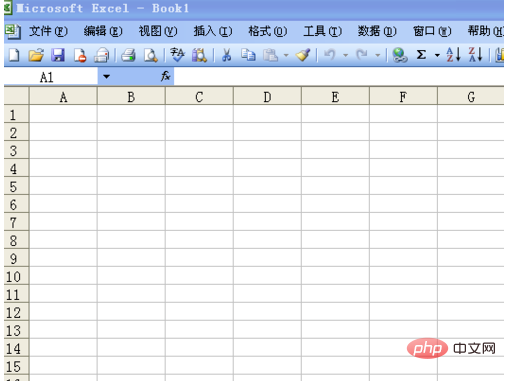
그런 다음 먼저 왼쪽 버튼으로 셀을 선택하고 테두리를 추가합니다. 이건 다들 아실 테니 자세한 내용은 생략하겠습니다.
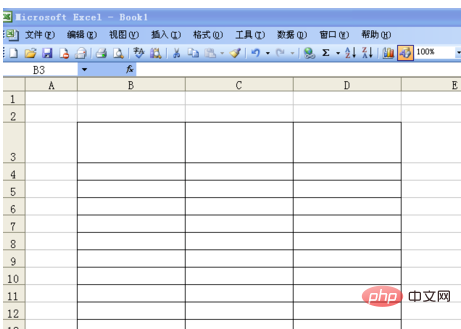
그런 다음 마우스 왼쪽 버튼을 사용하여 A3를 선택한 다음 마우스 오른쪽 버튼을 클릭하여 대화 상자를 띄운 다음 슬래시를 선택하고 확인을 클릭합니다.
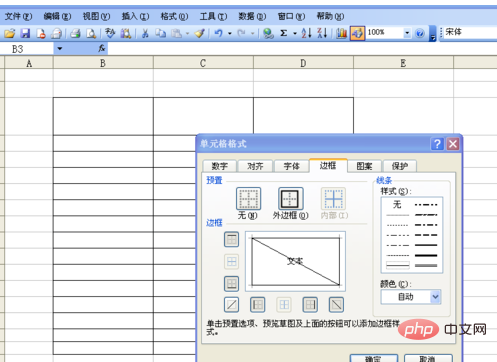
다음으로 계속해서 A3를 마우스 오른쪽 버튼으로 클릭하고 메뉴 표시줄에 있는 그림 속 단어 art를 클릭하면 대화 상자가 나타납니다. 하나를 선택하고 확인을 클릭합니다.
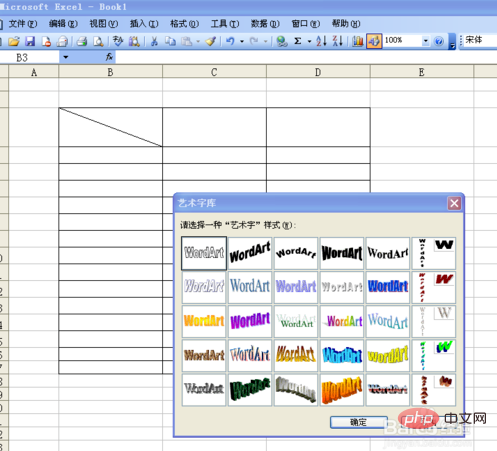
여기서 필요한 텍스트를 입력하고 글꼴, 크기, 두께 및 색상을 설정한 다음 확인을 클릭할 수 있습니다.

마지막으로 설정된 텍스트를 마우스 왼쪽 버튼으로 클릭하고 설정한 슬래시 헤더로 드래그합니다. 그림 2는 완성된 렌더링입니다.
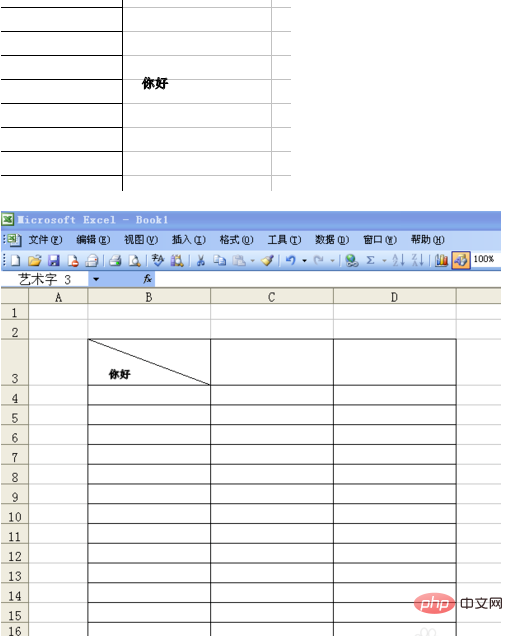
위 내용은 스프레드시트 헤더의 대각선 안에 단어를 입력하는 방법의 상세 내용입니다. 자세한 내용은 PHP 중국어 웹사이트의 기타 관련 기사를 참조하세요!
성명:
본 글의 내용은 네티즌들의 자발적인 기여로 작성되었으며, 저작권은 원저작자에게 있습니다. 본 사이트는 이에 상응하는 법적 책임을 지지 않습니다. 표절이나 침해가 의심되는 콘텐츠를 발견한 경우 admin@php.cn으로 문의하세요.

